2018.5 OPEL VIVARO B bluetooth
[x] Cancel search: bluetoothPage 35 of 131

Indledning35NAVI 80 IntelliLink
Detaljerede beskrivelser af:
● CD-funktioner (kun type B og C) 3 57
● AUX-indgangens funktioner 3 60
● USB-portens funktioner 3 62
● Betjening af Bluetooth-musik 3 66
Navigation, Kort (NAVI 50 IntelliLink, NAVI 80 IntelliLink)
Detaljeret beskrivelse af navigations‐
systemet 3 74, Gennemse kort
3 96.
Telefon
Brug displayalternativerne i følgende
menuer til at forbinde mobiltelefoner,
foretage telefonopkald, lave kontakt‐
lister og justere forskellige indstil‐
linger.
Detaljeret beskrivelse af funktionerne
i det håndfri telefonsystem 3 109.R15 BT USB, R16 BT USB,
CD16 BT USB, CD18 BT USB - Tele‐
fon
Gør følgende for at gå til menuen
Phone (telefon) : Tryk på 6 eller TEL.
Gør følgende for at få adgang til tele‐ fonindstillingsmenuen: Tryk på TEL,
og vælg Phone settings (telefonind‐
stillinger) .NAVI 50 IntelliLink - Telefon
Der kan til enhver tid fås adgang til
Telefonmenuen: Berør 7 efterfulgt af
y Telefon .NAVI 80 IntelliLink - Telefon
Adgang til Telefonmenuen fra Start‐
siden fås ved at berøre MENU efter‐
fulgt af Telefon .
Bilinformation
Adgang til Bilmenuen fra Startsiden
fås ved at berøre MENU efterfulgt af
Bil .
Afhængigt af bilen vises følgende
menuer:
● Eco-kørsel
● Bilens computer
● Indstillinger
Eco-kørsel
Der findes følgende funktioner:
● Turrapport
Viser følgende data fra den
sidste rejse:
Gennemsnitligt brændstoffor‐
brug, gennemsnitlig hastighed,
samlet brændstofforbrug, samlet
strækning.
I turrapporten leverer Eco
scoring et samlet pointtal ud af
100 for kørselsøkonomi. Højere
Page 37 of 131

Indledning37Nulstilling til
standardværdier for at
genoprette standardindstil‐
lingerne fra fabrikken for alle
eller aktuelle alternativer for
Parkeringsassistent.
● Billedindstillinger (tilgængelig alt
efter version)
Til indstilling af f.eks. lysstyrke,
mætning og kontrast.
● Følgende alternativer (afhængigt
af bilen) kan også justeres:
● Automatisk indfældning af sidespejlene til parkerings‐
position ved låsning af bilen
(tænd/sluk).
● Dørlås under kørsel (slå til/ fra).
● Aktivering af bagrudevisker når der vælges bakgear
(tænd/sluk).
● Kørelys (tænd/sluk).
● Kun oplåsning af førerdøren ved åbning af døren (tænd/sluk).
● Nem adgang (tænd/sluk).● Kørestilsindikator (brænd‐ stoføkonomimåler) (slå til/fra).
● Eco-score (tænd/sluk).
● Vis rapport efter tur (slå til/ fra).
Efter at indstillingerne er ændret, berøres Udført for at bekræfte.
Tjenester (NAVI 80 IntelliLink)
Adgang til Tjenestemenuen fra Start‐
siden fås ved at berøre MENU efter‐
fulgt af Tjenester .
Følgende menuer vises: ● Navigationstjenester
● IndstillingerNavigationstjenester
Ud over navigationstjenesterne
(f.eks. trafikinformation, faste hastig‐
hedskameraer) kan der tilføjes ekstra funktioner ved at abonnere på LIVE-tjenester.
Se (NAVI 80 IntelliLink) "LIVE-tjene‐
ster" i afsnittet "Navigation" 3 77.Indstillinger
Følgende menuer vises:
● Applikationsstyring
Vælg for at styre Bluetooth
eksternt udstyr.
● Navigationstjenester
Vælg for at få adgang til naviga‐ tionsrelaterede funktioner, f.eks.trafik, hastighedskameraer, lokal
søgning, My TomTom LIVE, vejr.
Se (NAVI 80 IntelliLink) "LIVE-
tjenester" i afsnittet "Navigation"
3 77.
Bemærkninger
Et kompatibelt SD-kort skal indsæt‐
tes for at få adgang til LIVE-tjene‐
ster.
● Opdatér applikationer
Vælg for at opdatere nuværende
applikationer.
● Datadelingsindstillinger
Vælg for at aktivere/deaktivere datadeling.
Page 40 of 131

40IndledningVælg Audio settings (lydindstillinger) ,
derpå Sound og drej på OK, indtil den
ønskede indstilling er valgt:
● BASS (bas)
● TREBLE (diskant)
● FADER (balance foran/bagi)
● BALANCE (balance højre/ venstre)
På displayet vises indstillingstypen
fulgt af den indstillede værdi.
Indtil den ønskede værdi ved at dreje
OK , og tryk på knappen for at
bekræfte valg.
Lydindstillingsmenuen afsluttes ved
at trykke på /.
Bemærkninger
Hvis der ikke er nogen aktivitet,
forlader systemet automatisk lydind‐ stillingsmenuen.
Indstilling af bas og diskant
Vælg Bass (bas) eller Treble
(diskant) .
Indtil den ønskede værdi ved at dreje
OK , og tryk på knappen for at
bekræfte indstillingen.Alt efter versionen findes også indstil‐ lingen BASFORØGELSE .
Indstilling af lydfordeling mellem højre - venstre
Vælg Balance .
Indtil den ønskede værdi ved at dreje
OK , og tryk på knappen for at
bekræfte indstillingen.
Indstilling af lydfordeling foran - bag
Tilgængelig alt efter version. Vælg
Fader .
Indtil den ønskede værdi ved at dreje OK , og tryk på knappen for at
bekræfte indstillingen.
NAVI 50 IntelliLink -
Toneindstillinger
Der kan til enhver tid fås adgang til
indstillingsmenuen ved at berøre 7
efterfulgt af ÿIndstilling(er) .Følgende indstillings-undermenuer
vises nederst på skærmen:
● Audio
Se "Lydindstillinger" herunder.
● Display
Se (NAVI 50 IntelliLink) "System‐
indstillinger" 3 42.
● Bluetooth
Se (NAVI 50 IntelliLink) "System‐ indstillinger" 3 42.
● System
Se (NAVI 50 IntelliLink) "System‐
indstillinger" 3 42.Audio-indstillinger
Vælg Lyd for at vise følgende alter‐
nativer:
● Lydstyrke/hastighed (Fra/
1/2/3/4/5)
Hastighedsafhængig regulering
af lydstyrke - se
(NAVI 50 IntelliLink) "Lydstyr‐
keindstillinger" 3 41.
● Loudness (til/fra)
Aktivér loudness for at øge bas-
og diskantniveauerne.
Page 41 of 131
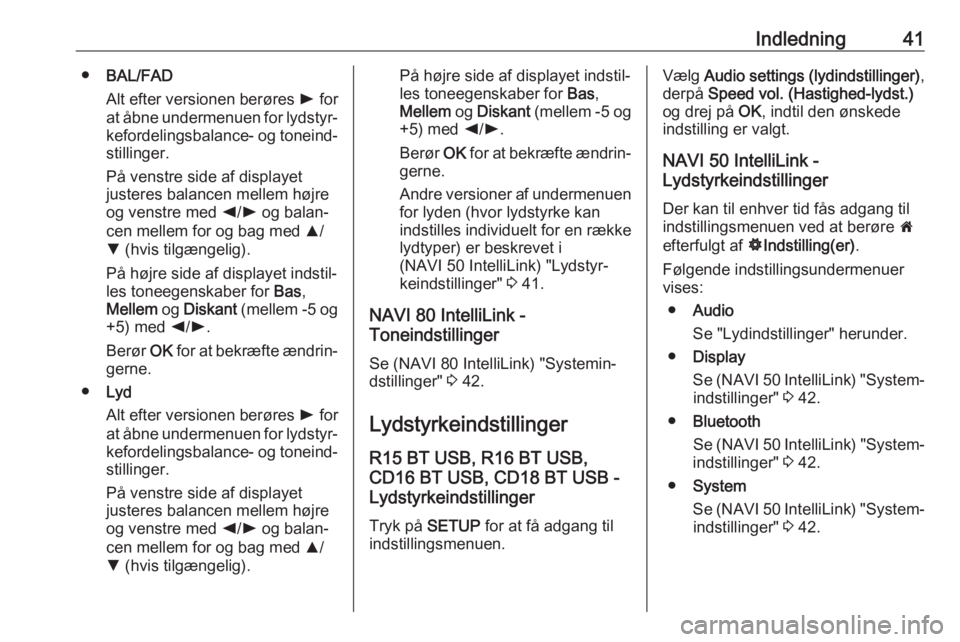
Indledning41●BAL/FAD
Alt efter versionen berøres l for
at åbne undermenuen for lydstyr‐
kefordelingsbalance- og toneind‐ stillinger.
På venstre side af displayet
justeres balancen mellem højre
og venstre med k/l og balan‐
cen mellem for og bag med R/
S (hvis tilgængelig).
På højre side af displayet indstil‐
les toneegenskaber for Bas,
Mellem og Diskant (mellem -5 og
+5) med k/l .
Berør OK for at bekræfte ændrin‐
gerne.
● Lyd
Alt efter versionen berøres l for
at åbne undermenuen for lydstyr‐
kefordelingsbalance- og toneind‐ stillinger.
På venstre side af displayet
justeres balancen mellem højre
og venstre med k/l og balan‐
cen mellem for og bag med R/
S (hvis tilgængelig).På højre side af displayet indstil‐
les toneegenskaber for Bas,
Mellem og Diskant (mellem -5 og
+5) med k/l .
Berør OK for at bekræfte ændrin‐
gerne.
Andre versioner af undermenuen for lyden (hvor lydstyrke kan
indstilles individuelt for en række
lydtyper) er beskrevet i
(NAVI 50 IntelliLink) "Lydstyr‐ keindstillinger" 3 41.
NAVI 80 IntelliLink -
Toneindstillinger
Se (NAVI 80 IntelliLink) "Systemin‐
dstillinger" 3 42.
Lydstyrkeindstillinger
R15 BT USB, R16 BT USB,
CD16 BT USB, CD18 BT USB -
Lydstyrkeindstillinger
Tryk på SETUP for at få adgang til
indstillingsmenuen.Vælg Audio settings (lydindstillinger) ,
derpå Speed vol. (Hastighed-lydst.)
og drej på OK, indtil den ønskede
indstilling er valgt.
NAVI 50 IntelliLink -
Lydstyrkeindstillinger
Der kan til enhver tid fås adgang til
indstillingsmenuen ved at berøre 7
efterfulgt af ÿIndstilling(er) .
Følgende indstillingsundermenuer
vises:
● Audio
Se "Lydindstillinger" herunder.
● Display
Se (NAVI 50 IntelliLink) "System‐ indstillinger" 3 42.
● Bluetooth
Se (NAVI 50 IntelliLink) "System‐
indstillinger" 3 42.
● System
Se (NAVI 50 IntelliLink) "System‐ indstillinger" 3 42.
Page 43 of 131
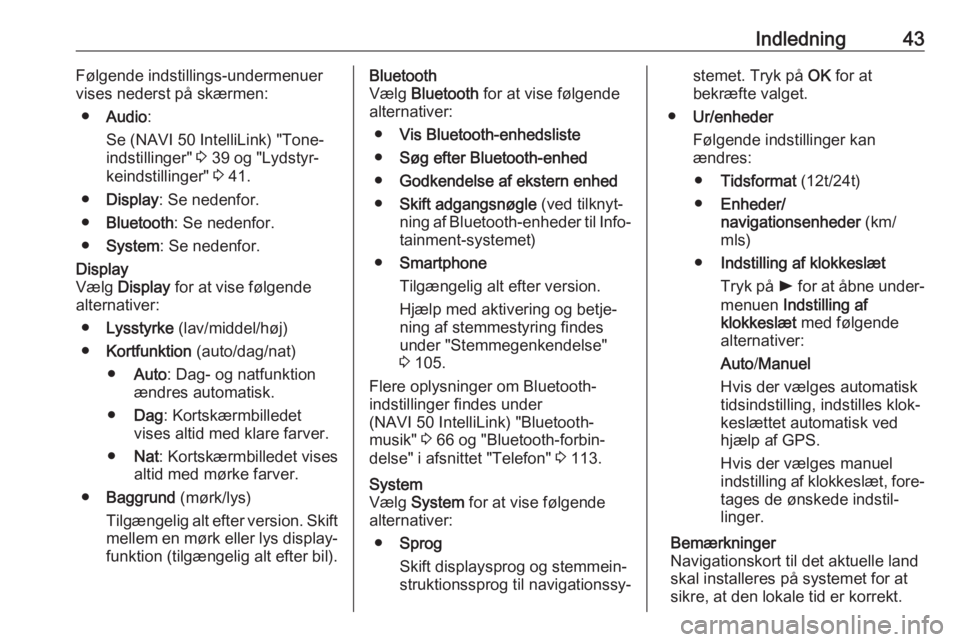
Indledning43Følgende indstillings-undermenuer
vises nederst på skærmen:
● Audio :
Se (NAVI 50 IntelliLink) "Tone‐
indstillinger" 3 39 og "Lydstyr‐
keindstillinger" 3 41.
● Display : Se nedenfor.
● Bluetooth : Se nedenfor.
● System : Se nedenfor.Display
Vælg Display for at vise følgende
alternativer:
● Lysstyrke (lav/middel/høj)
● Kortfunktion (auto/dag/nat)
● Auto : Dag- og natfunktion
ændres automatisk.
● Dag : Kortskærmbilledet
vises altid med klare farver.
● Nat: Kortskærmbilledet vises
altid med mørke farver.
● Baggrund (mørk/lys)
Tilgængelig alt efter version. Skift
mellem en mørk eller lys display‐ funktion (tilgængelig alt efter bil).Bluetooth
Vælg Bluetooth for at vise følgende
alternativer:
● Vis Bluetooth-enhedsliste
● Søg efter Bluetooth-enhed
● Godkendelse af ekstern enhed
● Skift adgangsnøgle (ved tilknyt‐
ning af Bluetooth-enheder til Info‐
tainment-systemet)
● Smartphone
Tilgængelig alt efter version. Hjælp med aktivering og betje‐ ning af stemmestyring findes
under "Stemmegenkendelse"
3 105.
Flere oplysninger om Bluetooth-
indstillinger findes under
(NAVI 50 IntelliLink) "Bluetooth-
musik" 3 66 og "Bluetooth-forbin‐
delse" i afsnittet "Telefon" 3 113.System
Vælg System for at vise følgende
alternativer:
● Sprog
Skift displaysprog og stemmein‐
struktionssprog til navigationssy‐stemet. Tryk på OK for at
bekræfte valget.
● Ur/enheder
Følgende indstillinger kan
ændres:
● Tidsformat (12t/24t)
● Enheder/
navigationsenheder (km/
mls)
● Indstilling af klokkeslæt
Tryk på l for at åbne under‐
menuen Indstilling af
klokkeslæt med følgende
alternativer:
Auto /Manuel
Hvis der vælges automatisk
tidsindstilling, indstilles klok‐
keslættet automatisk ved
hjælp af GPS.
Hvis der vælges manuel
indstilling af klokkeslæt, fore‐
tages de ønskede indstil‐
linger.
Bemærkninger
Navigationskort til det aktuelle land
skal installeres på systemet for at
sikre, at den lokale tid er korrekt.
Page 46 of 131
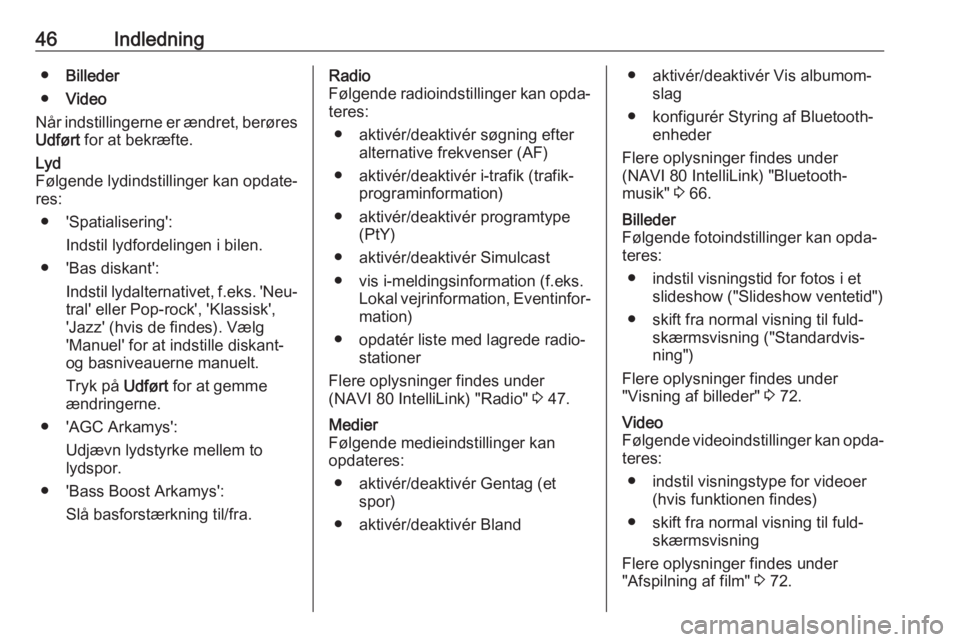
46Indledning●Billeder
● Video
Når indstillingerne er ændret, berøres
Udført for at bekræfte.Lyd
Følgende lydindstillinger kan opdate‐
res:
● 'Spatialisering': Indstil lydfordelingen i bilen.
● 'Bas diskant': Indstil lydalternativet, f.eks. 'Neu‐
tral' eller Pop-rock', 'Klassisk',
'Jazz' (hvis de findes). Vælg
'Manuel' for at indstille diskant-
og basniveauerne manuelt.
Tryk på Udført for at gemme
ændringerne.
● 'AGC Arkamys': Udjævn lydstyrke mellem to
lydspor.
● 'Bass Boost Arkamys': Slå basforstærkning til/fra.Radio
Følgende radioindstillinger kan opda‐
teres:
● aktivér/deaktivér søgning efter alternative frekvenser (AF)
● aktivér/deaktivér i-trafik (trafik‐ programinformation)
● aktivér/deaktivér programtype (PtY)
● aktivér/deaktivér Simulcast
● vis i-meldingsinformation (f.eks. Lokal vejrinformation, Eventinfor‐
mation)
● opdatér liste med lagrede radio‐ stationer
Flere oplysninger findes under
(NAVI 80 IntelliLink) "Radio" 3 47.Medier
Følgende medieindstillinger kan
opdateres:
● aktivér/deaktivér Gentag (et spor)
● aktivér/deaktivér Bland● aktivér/deaktivér Vis albumom‐ slag
● konfigurér Styring af Bluetooth- enheder
Flere oplysninger findes under (NAVI 80 IntelliLink) "Bluetooth-
musik" 3 66.Billeder
Følgende fotoindstillinger kan opda‐
teres:
● indstil visningstid for fotos i et slideshow ("Slideshow ventetid")
● skift fra normal visning til fuld‐ skærmsvisning ("Standardvis‐
ning")
Flere oplysninger findes under
"Visning af billeder" 3 72.Video
Følgende videoindstillinger kan opda‐
teres:
● indstil visningstype for videoer (hvis funktionen findes)
● skift fra normal visning til fuld‐ skærmsvisning
Flere oplysninger findes under
"Afspilning af film" 3 72.
Page 61 of 131

AUX-indgang61kraftig opbremsning, en pludselig
ændring i kørselsretningen eller en ulykke.
R15 BT USB, R16 BT USB,
CD16 BT USB, CD18 BT USB -
Brug af AUX-indgang
Tryk på MEDIA eller
AUDIO/SOURCE for at skifte lydkilde
til AUX-funktion, og tænd derefter for det eksterne udstyr. AUX vises på
skærmen.
AUX-indstillinger
Tryk på SETUP for at få adgang til
indstillingsmenuen.
Vælg AUX IN, og drej på OK, indtil
den ønskede indstilling er valgt:
● HI (300 mV)
● MID (600 mV)
● LO (1200 mV)
NAVI 50 IntelliLink - Brug af AUX- indgang
Der kan til enhver tid fås adgang til
mediemenuen ved at berøre 7 efter‐
fulgt af t/ü MEDIER .Der skiftes mellem eksterne kilder
ved at berøre S i øverste venstre
hjørne. Der findes følgende valgmu‐ ligheder:
● USB : Se (NAVI 50 IntelliLink)
"USB-port" 3 62.
● iPod : Se (NAVI 50 IntelliLink)
"USB-port" 3 62.
● BT: Se (NAVI 50 IntelliLink)
"Bluetooth-musik" 3 66.
● AUX : Vælg for at ændre lydkilde
til AUX-funktion og slå derefter den eksterne enhed til.
NAVI 80 IntelliLink - Brug af AUX-
indgang
Ændr lydkilden til AUX-funktion for at
afspille indhold fra et tilsluttet eksternt udstyr.
Adgang til mediemenuen fra Startsi‐ den fås ved at berøre MENU, derpå
Multimedia efterfulgt af Medier.Berør < for at åbne en genvejsmenu
(afhængigt af version). Der findes
følgende valgmuligheder:
● Stik til eksterne enheder : Ændr
lydkilden til AUX-funktion og slå
derefter den eksterne enhed til.
● USB : Se (NAVI 80 IntelliLink)
"USB-port" 3 62.
● Bluetooth-forbindelse : Se
(NAVI 80 IntelliLink) "Bluetooth-
musik" 3 66.
● Cd-afspiller : Se
(NAVI 80 IntelliLink) "Brug af CD- afspiller" 3 57.
● SD-kort : Betjeningen ligner den
for CD-afspilleren 3 57.
Page 64 of 131

64USB-port●BT: Se (NAVI 50 IntelliLink)
"Afspilning af musik via Blue‐
tooth" - 3 66.
● AUX : Se (NAVI 50 IntelliLink)
"Brug af AUX-indgang" 3 60.Hoved/Afspiller
Vælg for at vise det aktuelle spor. På
denne displayskærm er følgende
alternativer tilgængelige:
● l (spring til foregående spor,
tryk og hold nede for at spole
tilbage)
● =/l (pause/afspilning)
● m (spring til næste spor, tryk og
hold nede for at spole frem)Liste
Viser en liste over sporene i det
aktuelle album/den aktuelle mappe. Vælg et bestemt spor for at afspilledet direkte.
Bemærkninger
Album anføres som standard i alfab‐
etisk rækkefølge.
Hvis der er tilsluttet et USB-drev, er
alle mapper på samme niveau i
træstrukturen.Gå tilbage til foregående niveau i
mappetræstrukturen ved at
berøre ò.Alternativer
Vælg for at vise følgende alternativer:
● Gentag (fra/spor/mappe/alle)
● Bland (til/fra)
NAVI 80 IntelliLink - Afspilning af
musik via USB-stik
Mp3-afspiller / USB-drev
Ændr lydkilden til USB-funktion for at
afspille filer fra en tilsluttet USB-
enhed.
Adgang til mediemenuen fra Startsi‐
den fås ved at vælge MENU, derpå
Multimedia efterfulgt af Medier.
Berør < for at åbne en genvejsmenu
(afhængigt af version). Der findes
følgende valgmuligheder:
● USB : Ændr lydkilden til USB-
funktion.
● Stik til eksterne enheder : Se
(NAVI 80 IntelliLink) "AUX-
indgang" 3 60.
● Bluetooth-forbindelse : Se
(NAVI 80 IntelliLink) "Afspilning af musik via Bluetooth" 3 66.
● SD-kort
● Cd-afspiller : Se
(NAVI 80 IntelliLink) "Brug af CD- afspiller" 3 57.
Når USB-funktion er valgt, omfatter
displayet følgende alternativer:
● t eller v: Gå til forrige/næste
spor.
● =: Afbryd spor midlertidigt.
● Rullepanel for forløbet tid: Rul gennem spor.
● Ny udvælgelse : Vælg et andet
spor fra den tilsluttede lydkilde.
● Aktuel afspilningsliste : Gå ind på
den aktuelle afspilningsliste.
● r: Vend tilbage til forrige
skærmbillede.
● <: Åbn genvejsmenuen; For at
ændre lydkilden eller gå ind på
sporindstillinger (f.eks. aktivér/
deaktivér bland eller gentag, vis
aktuelle spordetaljer og gå ind på
lydindstillinger).